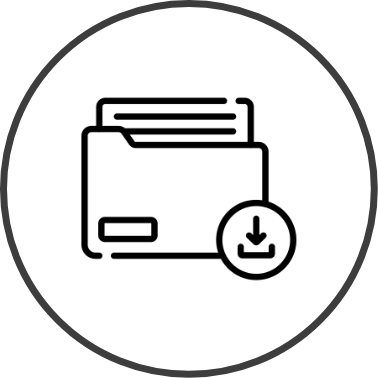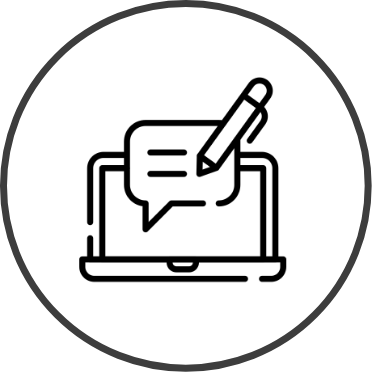در این مقاله قصد داریم بهترین روش برای اتصال دوربین مداربسته تحت شبکه به مانیتور را بررسی کنیم. قدم به قدم با شما پیش میرویم تا بتوانید بهصورت زنده بدون اتصال به اینترنت یا داشتن تجهیزات اضافه محل مورد نظر خود را کنترل کنید.
دوربین تحت شبکه را مستقیماً به مانیتور وصل کنید.
در این بخش قصد داریم به شما آموزش دهیم که دوربین مداربسته تحت شبکه خود را بدون NVR، DVR، روتر، وایفای و حتی هزینه اضافه به مانیتور وصل کنید. تنها چیزی که به آن نیاز دارید یک آداپتور و یک کابل شبکه است.
نکته: تمامی بخشهای گفتهشده در نرمافزار دوربین مداربسته روی کامپیوتر شما انجام خواهد شد.
- دوربین مداربسته خود را شارژ کنید.
آداپتور را به دوربین وصل کنید. معمولاً وقتی دوربین مداربسته IP میخرید، آداپتور آن نیز به شما تحویل داده میشود.
- از کابل شبکه استفاده کنید و دوربین را به مانیتور وصل کنید.
معمولاً کابل دوربین مداربسته در قالب یک کابل 2 در 1 یا 3 در 1 در بازار وجود دارد. کافی است اتصالدهنده شبکه را از کابل پیدا کرده و کابل شبکه را به آن وصل کنید. سپس، طرف دیگر کابل را به کامپیوتر وصل کنید. اگر کامپیوتر شما بهصورت پیشفرض به شبکه متصل است، آن را غیرفعال کنید. درضمن، مطمئن شوید که کامپیوترتان در حالت Offline باشد.
- اسکن کنید و IP دوربین مداربسته را روی کامپیوتر پیدا کنید.
حالا که دوربین مداربسته شما بهصورت فیزیکی به کامپیوتر متصل است، لازم است روی کامپیوتر خود بهدنبال IP دوربین بگردید. نرمافزار دوربین مداربسته را باز کرده و از بین لیست دوربینها، دستگاه مورد نظرتان را انتخاب کنید.
- IP کامپیوتر خود را به IP دوربین مداربسته تغییر دهید.
حالا که IP دوربین را در مرحله سوم پیدا کردید، زمان آن رسیده که IP کامپیوتر را نیز تغییر دهید. لازم به ذکر است که آدرس IP از دو بخش تشکیل شده است:
- یکی متعلق به آدرس شبکه
- آدرس نود شبکه
حال برای اینکه IP کامپیوتر را تغییر دهید، لازم است کارهای زیر را انجام دهید:
- کلید Windows را به همراه کلید R بگیرید تا Run Box نمایان شود.
- Ncpa.cpl را انتخاب کنید و Network Connection را باز کنید.
- راست کلیک کرده و روی گزینه Properties بزنید.
- روی پروتکل اینترنت کامپیوتر خود کلیک کرده و روی Properties بزنید.
- روی گزینه Use the Following IP Address بزنید و آدرس کامپیوتر را به آدرس IP دوربین تغییر دهید.
و تمام… دوربین IP شما مستقیماً به کامپیوتر متصل شده و ازآنجاییکه هر دو دستگاه به یک LAN مشترک وصل است، میتوانید با نرمافزار نظارت بر دوربین مداربسته بهراحتی و بهصورت زنده اقدام به تماشای تصاویر محل مورد نظر خود کنید.
اگر همواره قصد نظارت بر محل مورد نظرتان را با کامپیوترتان دارید، بهتر است حالت طبیعی آدرس IP دوربینتان را به Static تغییر دهید تا هر بار که قصد مشاهده تصاویر زنده با کامپیوتر را داشتید، بتوانید بدون انجام تنظیمات مجدد این کار را انجام دهید. برای این کار لازم است وارد Device Setting شوید، سپس به بخش Network General در بخش Client بروید و گزینه Static را در قسمت Network Access انتخاب کنید. و تمام…
در نتیجه…
اگر خدمات شبکه را از شرکت کیاپارس دریافت کردهباشید، تیم پشتیبانی متخصص ما هم بهصورت تلفنی و هم بهصورت حضوری آماده پاسخگویی به سوالات شما در این حوزه خواهد بود. اگر در روند اتصال دوربین به کامپیوتر دچار مشکل شدید، در همین قسمت نظرات خود را با ما به اشتراک بگذارید. کارشناسان ما در اسرع وقت آماده پاسخگویی به شما خواهند بود.